让低配置电脑玩游戏不卡的设置方法 怎样才能玩游戏不卡
更新时间:2023-04-11 11:40:25作者:xiaoliu
大部分游戏玩家在总担心电脑在游戏过程中出现卡顿等问题,如果游戏很卡的话会拖累队友,影响玩游戏的心情。所以有什么方法能玩游戏不卡?面对此疑问,本文教程分享怎样才能玩游戏不卡。
1、设置电脑显卡。点击右下角的图标,打开NVIDIA显卡设置。
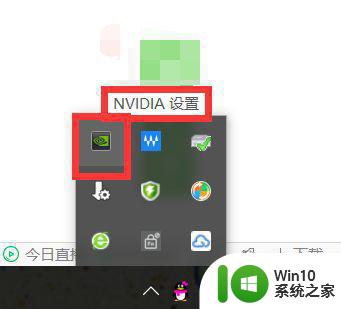
2、在该页面找到“显卡3D设置”。
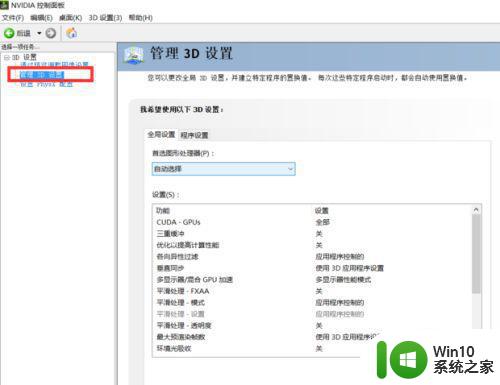
3、在该页面选择右边的“程序设置”,在其下方的自动选择改为电脑的NVIDIA显卡。然后在程序设置界面选择所要玩的游戏并设置成独立显卡。
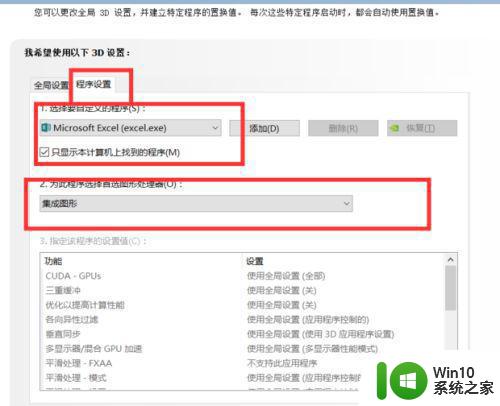
4、返回最初的NVIDIA设置界面,选择“通过预览调整图像设置”,将图形优先选择改为性能。将上述设置好之后点击应用。
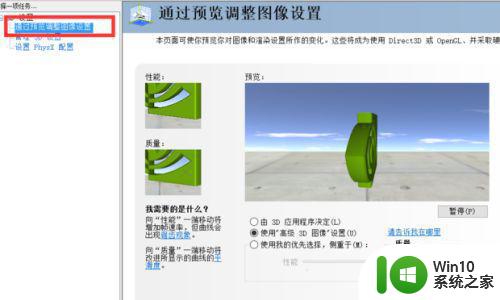
5、返回桌面,点击右下角的电池,进入“电池和睡眠设置”。
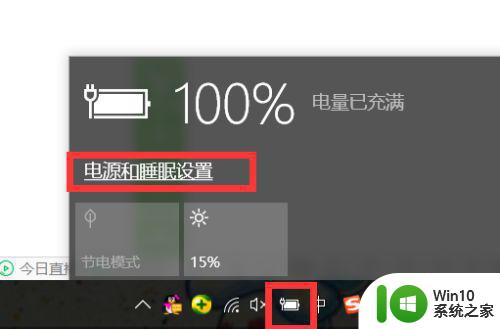
6、在该页面选择其下方的“其他电源设置”。
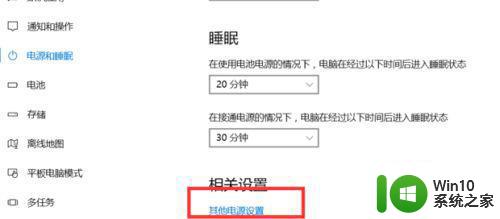
7、进入其他电源设置页面后,将电池模式改为高性能,就完成了。
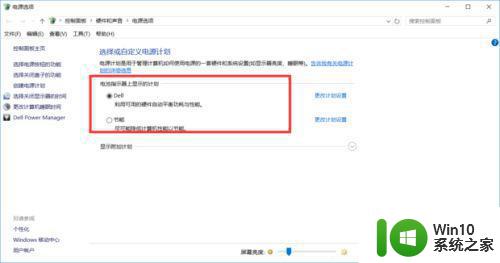
参考教程设置,电脑玩游戏也变得流畅许多,感兴趣的游戏玩家也一起来操作学习吧。
让低配置电脑玩游戏不卡的设置方法 怎样才能玩游戏不卡相关教程
- 低配置电脑玩游戏遇到卡顿的解决方法 低配置电脑玩游戏卡顿原因分析
- wps怎样才能让他不自动翻页 wps怎样设置不自动翻页
- 让艾尔登法环流畅运行不卡的设置步骤 艾尔登法环如何设置才不卡
- 笔记本电脑玩游戏显卡优化设置方法 如何调整笔记本电脑的显卡设置以获得更好的游戏性能
- 电脑玩游戏卡顿不流畅的解决方法 电脑游戏卡顿怎么办
- 电脑配置低升级方法 电脑配置低怎么提升性能
- 电脑明明配置够但打游戏卡 为什么电脑配置高还是会卡顿玩大型游戏
- 低配置电脑桌面玩原神游戏 低配电脑能否流畅运行原神游戏
- xp电脑设置双卡功能的方法 xp电脑如何设置双声卡功能
- 电脑玩战地5显示卡低帧率解决方法 如何提高电脑玩战地5的显卡帧数
- 如何优化电脑显卡性能 让电脑游戏效果更好的显卡配置方法
- 为什么玩英雄联盟fps很低 高配置电脑玩英雄联盟fps低怎么办
- U盘装机提示Error 15:File Not Found怎么解决 U盘装机Error 15怎么解决
- 无线网络手机能连上电脑连不上怎么办 无线网络手机连接电脑失败怎么解决
- 酷我音乐电脑版怎么取消边听歌变缓存 酷我音乐电脑版取消边听歌功能步骤
- 设置电脑ip提示出现了一个意外怎么解决 电脑IP设置出现意外怎么办
电脑教程推荐
- 1 w8系统运行程序提示msg:xxxx.exe–无法找到入口的解决方法 w8系统无法找到入口程序解决方法
- 2 雷电模拟器游戏中心打不开一直加载中怎么解决 雷电模拟器游戏中心无法打开怎么办
- 3 如何使用disk genius调整分区大小c盘 Disk Genius如何调整C盘分区大小
- 4 清除xp系统操作记录保护隐私安全的方法 如何清除Windows XP系统中的操作记录以保护隐私安全
- 5 u盘需要提供管理员权限才能复制到文件夹怎么办 u盘复制文件夹需要管理员权限
- 6 华硕P8H61-M PLUS主板bios设置u盘启动的步骤图解 华硕P8H61-M PLUS主板bios设置u盘启动方法步骤图解
- 7 无法打开这个应用请与你的系统管理员联系怎么办 应用打不开怎么处理
- 8 华擎主板设置bios的方法 华擎主板bios设置教程
- 9 笔记本无法正常启动您的电脑oxc0000001修复方法 笔记本电脑启动错误oxc0000001解决方法
- 10 U盘盘符不显示时打开U盘的技巧 U盘插入电脑后没反应怎么办
win10系统推荐
- 1 番茄家园ghost win10 32位官方最新版下载v2023.12
- 2 萝卜家园ghost win10 32位安装稳定版下载v2023.12
- 3 电脑公司ghost win10 64位专业免激活版v2023.12
- 4 番茄家园ghost win10 32位旗舰破解版v2023.12
- 5 索尼笔记本ghost win10 64位原版正式版v2023.12
- 6 系统之家ghost win10 64位u盘家庭版v2023.12
- 7 电脑公司ghost win10 64位官方破解版v2023.12
- 8 系统之家windows10 64位原版安装版v2023.12
- 9 深度技术ghost win10 64位极速稳定版v2023.12
- 10 雨林木风ghost win10 64位专业旗舰版v2023.12